Simply CRM viene con un administrador de correo integrado que le permite enviar correos electrónicos directamente desde su panel de Simply. Puede usar Mail Manager para recibir todos los correos electrónicos en su Simply CRM o para enviarlos desde su dirección de correo electrónico personal.
Si desea enviar mensajes desde una dirección de correo electrónico registrada en su dominio (por ejemplo, [email protected]), deberá configurar los registros SPF en su dominio. Esta guía explicará cómo configurar registros SPF y garantizar que los mensajes enviados desde su correo electrónico personalizado se entreguen a los destinatarios.
Cómo configurar registros SPF
Los registros SPF (o Registros de política del remitente) se utilizan para evitar que otros envíen mensajes en su nombre. Para configurarlos, primero deberá acceder al panel de control de su proveedor de hosting o dominio.
Si necesita agregar un nuevo registro SPF, deberá agregar:
client-domainname.com. IN TXT "v = spf1 + a + mx incluyen: _spf.simplyhq.com -all" .
Si ya tiene un registro SPF, puede agregar el include: _spf.simplyhq.com .
Estos registros verificarán nuestro servicio y le permitirán enviar correos electrónicos desde su dominio usando Simply CRM .
Si está administrando su dominio con cPanel, podrá acceder al panel de control visitando example.com/cpanel o https://example.com:2083 . Simplemente reemplace el ejemplo con su nombre de dominio.
Alternativamente, puede acceder a su panel de control iniciando sesión en el área de cliente de su proveedor de alojamiento y seleccionando Dominios .
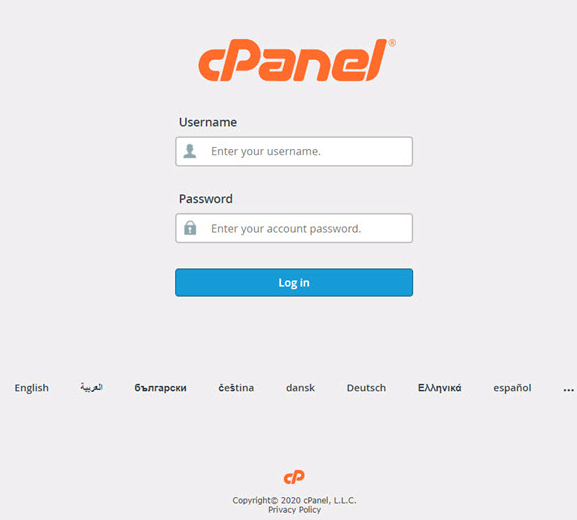
Independientemente de cómo acceda a su panel de control, deberá iniciar sesión con las credenciales de administrador que recibió de su proveedor de alojamiento cuando se registró por primera vez en su servicio de alojamiento.
Una vez que inicie sesión en cPanel, seleccione Capacidad de entrega de correo electrónico en la sección Correo electrónico.
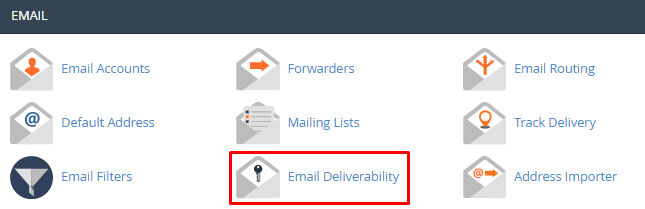
Luego, haga clic en el botón Administrar al lado de su nombre de dominio.

Desplácese hacia abajo hasta Configuración adicional e incluya una nueva entrada haciendo clic en Agregar un nuevo elemento "+ incluir" .
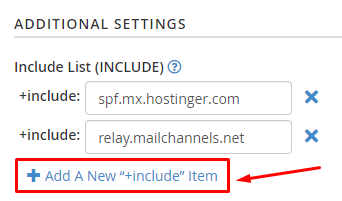
En la ventana emergente resultante, ingrese include: _spf.simplyhq.com .
Al agregar este registro SPF, permite que su Simply CRM envíe correos electrónicos desde su nombre de dominio.
Nota: Si tiene dificultades al configurar los registros SPF por su cuenta, no dude en comunicarse con su soporte de alojamiento. La mayoría de las empresas de alojamiento configurarán los registros SPF en su nombre, sin cargo.
Una vez que configure los registros SPF, estará listo para comenzar a enviar correos electrónicos a sus contactos utilizando su dirección de correo electrónico personalizada directamente desde su Simply CRM .







